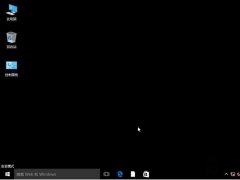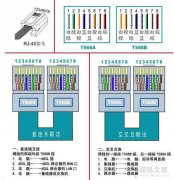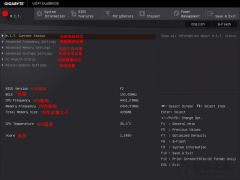选择安装路径,“NEXT”下一步,如下图所示。

点击“install”安装,如下图所示。

等待安装RivaTuner组件,如下图所示。

我们打开微星Afterburner软件,点击设置的按钮,如下图所示。

这时会弹出MSI Afterburner设定界面中,由于本人没有独立显卡,GPU1就是核心显卡。一般有独立显卡,GPU1是独立显卡,GPU2是核心显卡。

我们切换至“监控”的选项卡中,点击勾选图表中的需要显示的硬件状态,每一项并勾选在OSD上显示,这样游戏中就会显示该项监控情况了。。


为您推荐

五六千元预算6套RTX4060Ti独显白色海景房电脑主机配置方案
2023-08-11围观:7380 人
组装电脑配置清单2023年8月特惠电脑主机 从入门到高端装机方案
2023-08-04围观:24683 人
猜你喜欢